Postup při zálohování a obnovení registru systému Windows

Kdykoli provedete změnu registru systému Windows, pravděpodobně bude odpovědný článek informovat o nejprve zálohování registru. Ale jak to děláte? Není to tak jednoduché, jak byste si možná mysleli.
Nemůžete jen zálohovat a obnovovat registr jako každý jiný soubor - většinu z toho nelze ručně modifikovat a samotné soubory nelze nahradit ani zkopírovat přinejmenším ne během běhu systému Windows. A nelze obnovit úplnou zálohu registru ani z exportního souboru.
Existuje však mnoho věcí, které můžete udělat pro zálohování sekcí registru, a obnovení registru můžete obnovit pomocí nástroje Obnovení systému do předchozího stavu.
Registr systému Windows je hierarchická databáze, která obsahuje všechny konfigurace a nastavení používané součástmi, službami, aplikacemi a téměř vše v systému Windows
Co je registru? > SOUVISEJÍCÍ: Naučte se používat Editor registru jako Pro
Registr má dvě základní pojmy, které si je třeba uvědomit: Klíče a hodnoty. Klávesy registru jsou objekty, které jsou v podstatě složky a v rozhraní dokonce vypadají přesně jako složky. Hodnoty jsou trochu podobné souborům ve složkách a obsahují skutečná nastavení.
Další informace o registru a způsobu jeho fungování si můžete přečíst v našem průvodci pro použití editoru registru jako pro
Backing up a obnovení oddílů registru systému Windows
Většinou potřebujete vědět, jak zálohovat a obnovit sekce registru, zejména ty sekce, které se můžete pokoušet o úpravu. Naštěstí je tento proces poměrně jednoduchý a pracuje téměř po celou dobu.
Můžete také zálohovat části registru, které se zabývají nastavením aplikace. Stačí se pustit do programu HKCU Software nebo HKLM Software a najděte klíč, který představuje výrobce aplikace, který se pokoušíte zálohovat.
Ne všechny aplikace ukládají nastavení do registru, ale pro ty, uložte jejich nastavení do záložního souboru pomocí této techniky a poté, pokud budete muset přeinstalovat počítač, můžete aplikaci znovu nainstalovat a jen obnovit nastavení dvojitým kliknutím na soubor zálohy registru. Stojí za to poznamenat, že to není jednoduchý proces, ale v průběhu let jsme je používali poměrně málo.
Například pokud jste se v HKEY_CLASSES_ROOT * pokusili o odstranění některých položek z Windows Kontextové menu, pravděpodobně byste nechtěli provádět žádné závažné změny bez zálohování. A ano, Aktovka je z nějakého důvodu stále věc.
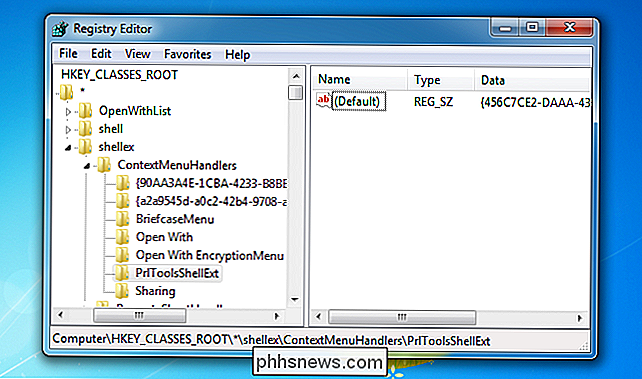
Chcete-li zálohu této části registru, stačí kliknout pravým tlačítkem myši na klávesu v levém podokně a zvolit možnost Exportovat z nabídky, uložením souboru s jméno, které později poznáte. Uložíme to jako HKCRstar.reg.
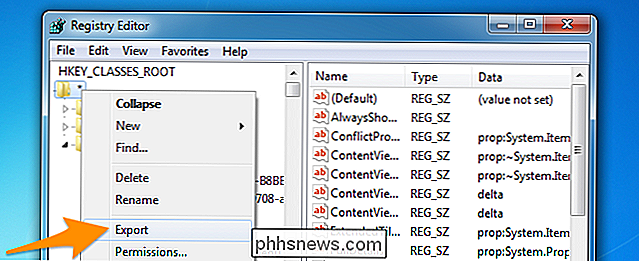
Nyní můžete pokračovat a provádět změny, které byste chtěli testovat pod tímto klíčem, protože máte záložní soubor.
Obnovení této zálohy je stejně jednoduché jako poklepáním na ikonu a volbou obnovení informací do registru.
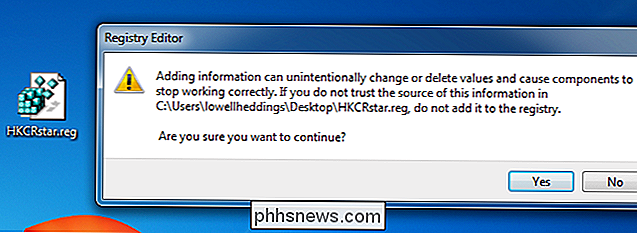
Stejnou techniku můžete použít pro cokoli v registru, který chcete zálohovat ... ale nemůžete použít pro obnovení celého registru. A pokud se pokusíte odstranit celý registr, věci se rozlomí.
Zálohování celého registru do souboru .reg
Můžete úplně vytvořit celou kopii registru jako soubor REG pomocí exportu z kořenový uzel. Klepněte pravým tlačítkem myši a exportujte.
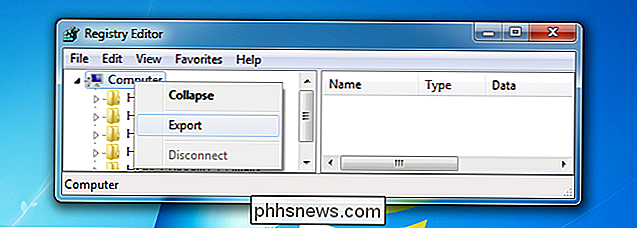
Výsledný soubor bude nesmírně gigantický a pravděpodobně jej nechcete otevřít v programu Poznámkový blok.
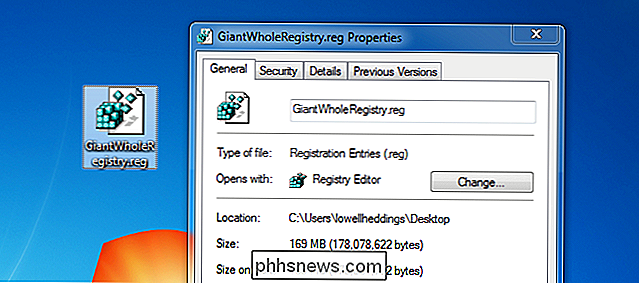
Pokud poklepete na soubor registru, uvidíte chybová zpráva, která vám sdělila, že ne všechny položky byly obnoveny, protože některé z klíčů jsou otevřené systémem atd.
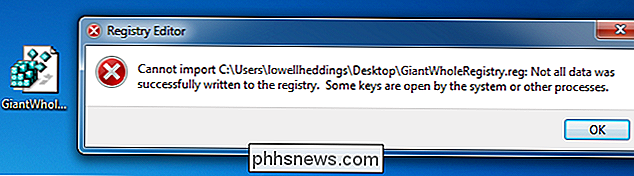
A to je problém s touto metodou zálohování registru - nefunguje to všechno dobře pro závažné změny, jako je instalace aplikací nebo něco jiného, kde byste opravdu mohli potřebovat obnovit celý registr. Také si opravdu nechcete uchovat tento typ úplné zálohy registru po dlouhou dobu, protože neexistuje způsob, jak zjistit, jaké změny jsou uloženy v tomto registru a zda se chystá něco přerušit, když jej obnovíte.
Naštěstí existuje lepší způsob, jak zálohovat registr, a nebude to poškozovat váš počítač.
Použití nástroje Obnovení systému k správnému zálohování registru
Kdykoliv budete dělat závažné změny registru, instalace věcí jako jsou ovladače nebo změna mnoha nastavení najednou, stačí nastavit bod Obnovení systému, který můžete později snadno obnovit. Má také vedlejší efekt zálohování registru.
Bod obnovení lze snadno provést pouze několika kliknutími. Vyhledávání v nabídce Start nebo na obrazovce pro "Vytvořit bod obnovení" a zobrazí se vám tato možnost skutečně rychle.
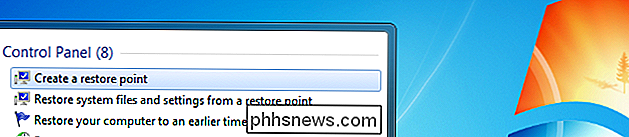
Nyní můžete kliknout na tlačítko Vytvořit, dát bod obnovení popisnému názvu a bude okamžitě vytvořen.
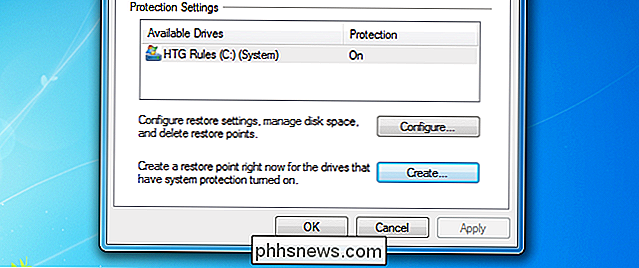
Chcete-li z tohoto bodu obnovení obnovit, vyhledejte v nabídce Start položku "Obnovení systému" a otevřete průvodce. Zvolte bod obnovení, z něhož chcete obnovit, projděte průvodce a to je.
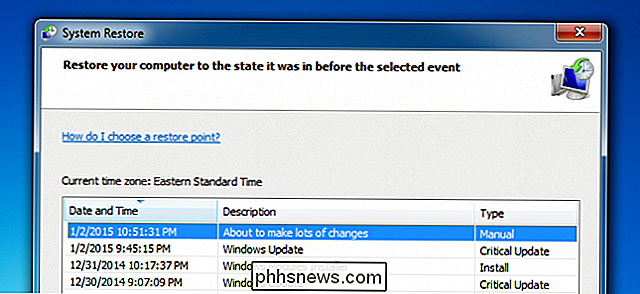
Ačkoli budete často mít lepší štěstí z obnovení z nouzového režimu. Pokud používáte systém Windows 8 nebo novější, můžete skutečně přistupovat jak k Nouzovému režimu, tak ik systému Obnovení systému přímo ze spouštěcí nabídky pomocí funkce Shift + Restart.

Proč to trvá tak dlouho, než načteme data do cloudu?
Zastavte nás, pokud jste to slyšeli dříve. Chcete nahrávat své věci do Dropboxu, ale to trvá hodiny, dny nebo pokud se snažíte archivovat velké množství dat, dokonce i týdnů. Proč to trvá tak dlouho? Odpověď je poměrně jednoduchá, je to vaše spojení. Byl jste nejprve nadšeni nejprve širokopásmovým připojením.

Záložka Nastavení stránky Chrome pro rychlejší přístup Později
Interní chrome: // stránky Google Chrome jsou plné všech druhů statistik, nástrojů a experimentálních funkcí (podobně jako pokročilá nastavení libovolného jiného prohlížeč). Možná nevíte, že mnoho individuálních nastavení má také svou vlastní adresu URL a nejsou uvedena jednotlivě na stránce chrome: // about about.



